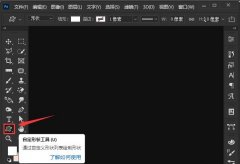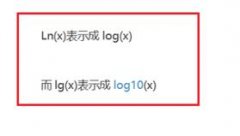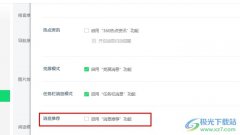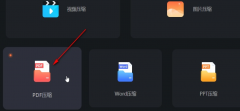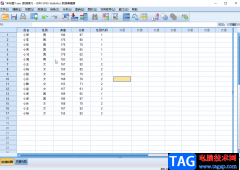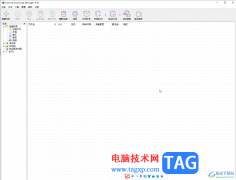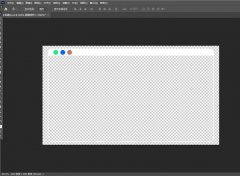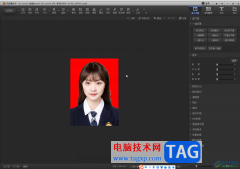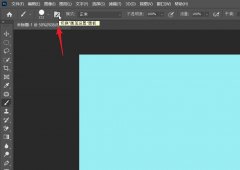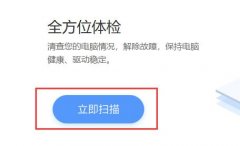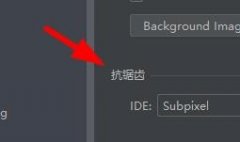对于PDF文档的编辑是我们日常生活中操作非常频繁的一个文件,在操作的时候,会需要使用到一些相关的功能进行编辑和修改,你可能会对其中PDF文件的内容进行查找,那么就可以通过查找功能或者是高级查找功能进行搜索,在使用高级搜索功能的时候,你可以搜索本地中的文档进行查找,或者就是直接搜索当前打开的PDF文件进行查找相应的内容,而查找的内容就会体现在右侧的查找搜索框中,下方是关于如何使用迅捷pdf编辑器查找指定内容的具体操作方法,如果你需要的情况下可以看看方法教程,希望对大家有所帮助。
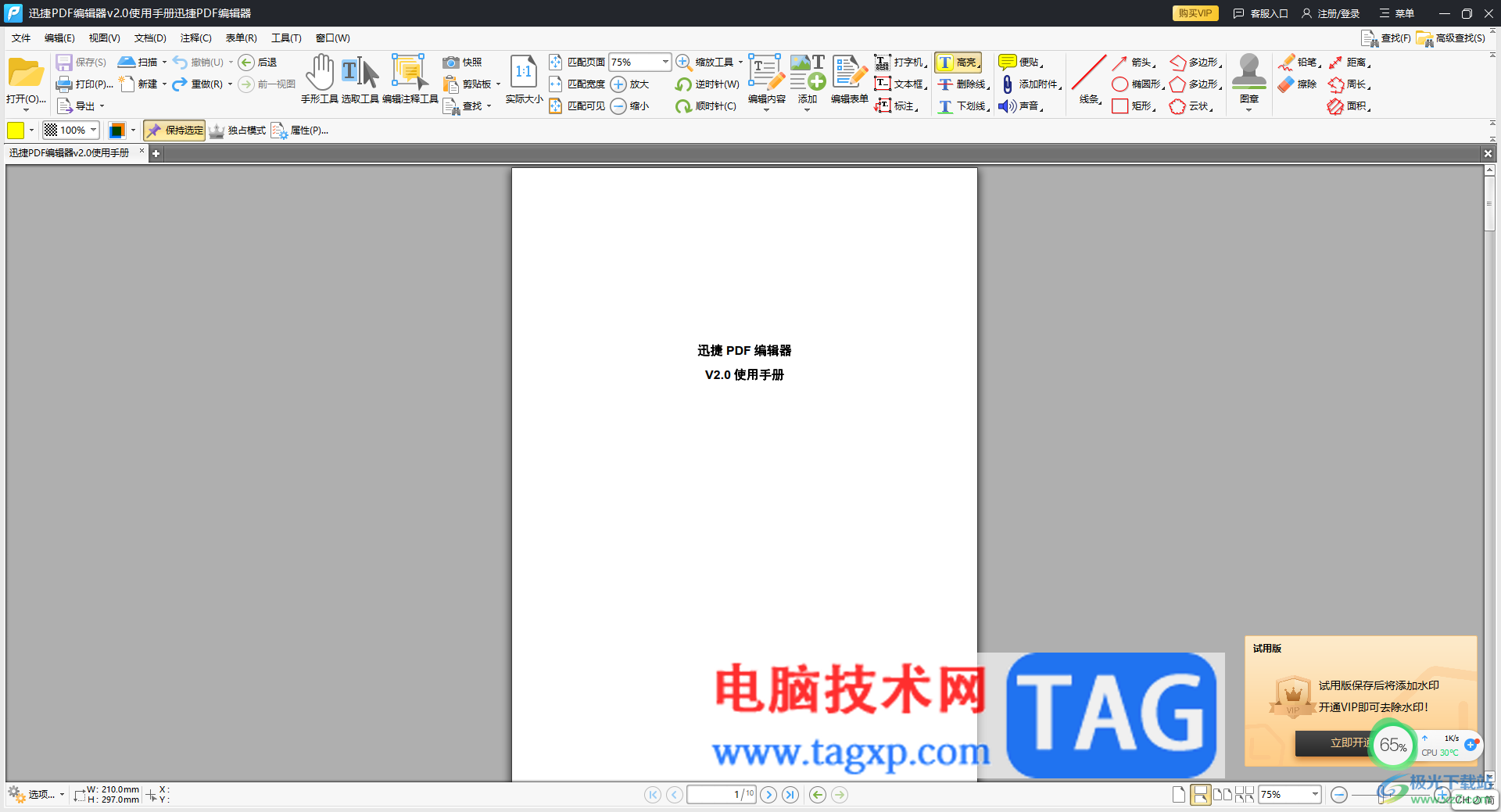
方法步骤
1.首先,我们需要点击打开迅捷pdf编辑器,然后在页面上点击【打开PDF文件】,选择好需要编辑的PDF文件进行添加。
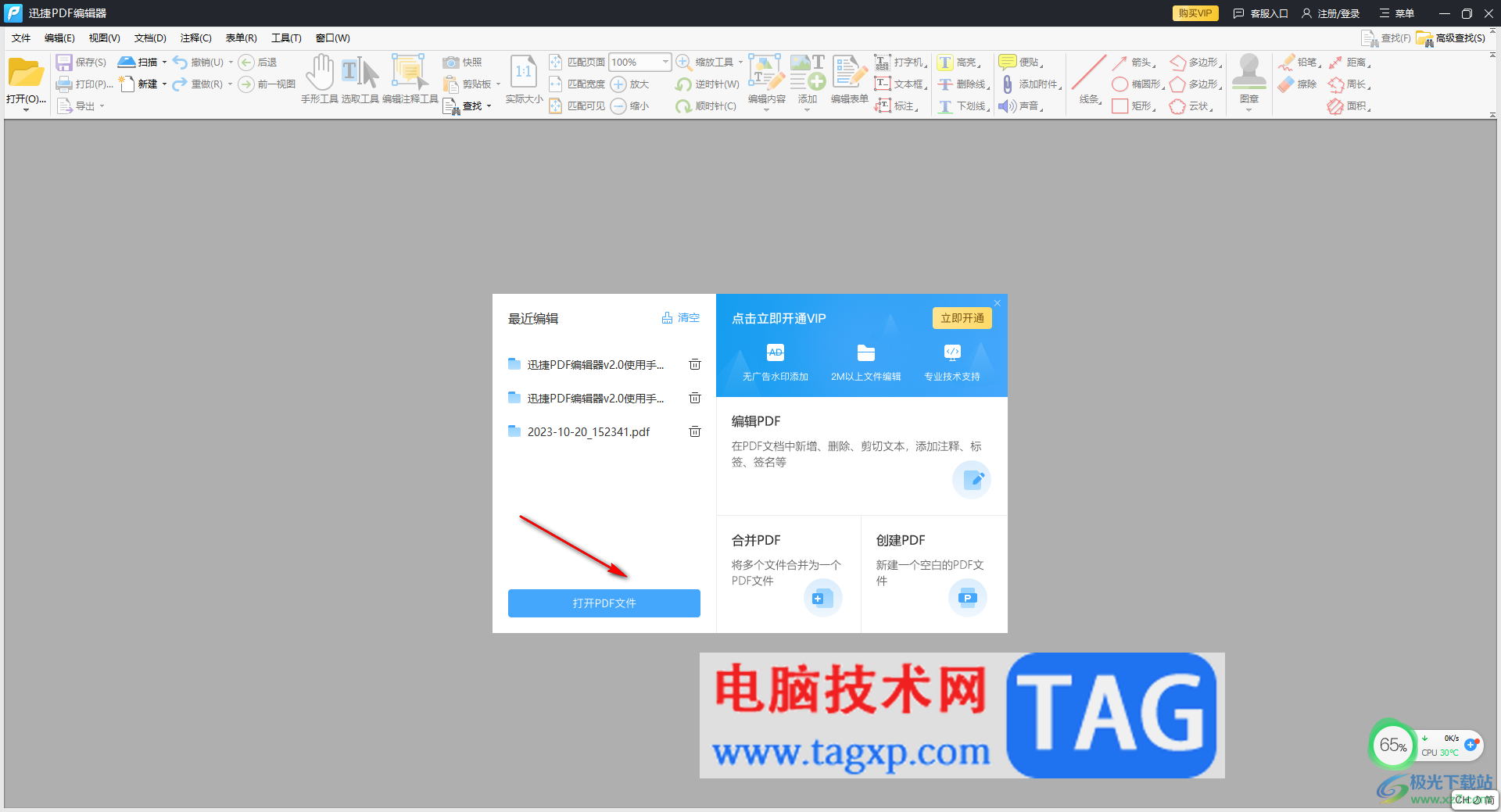
2.之后,在打开的编辑页面中,点击菜单栏中的【编辑】-【查找】,或者是直接Ctrl+f打开查找窗口。
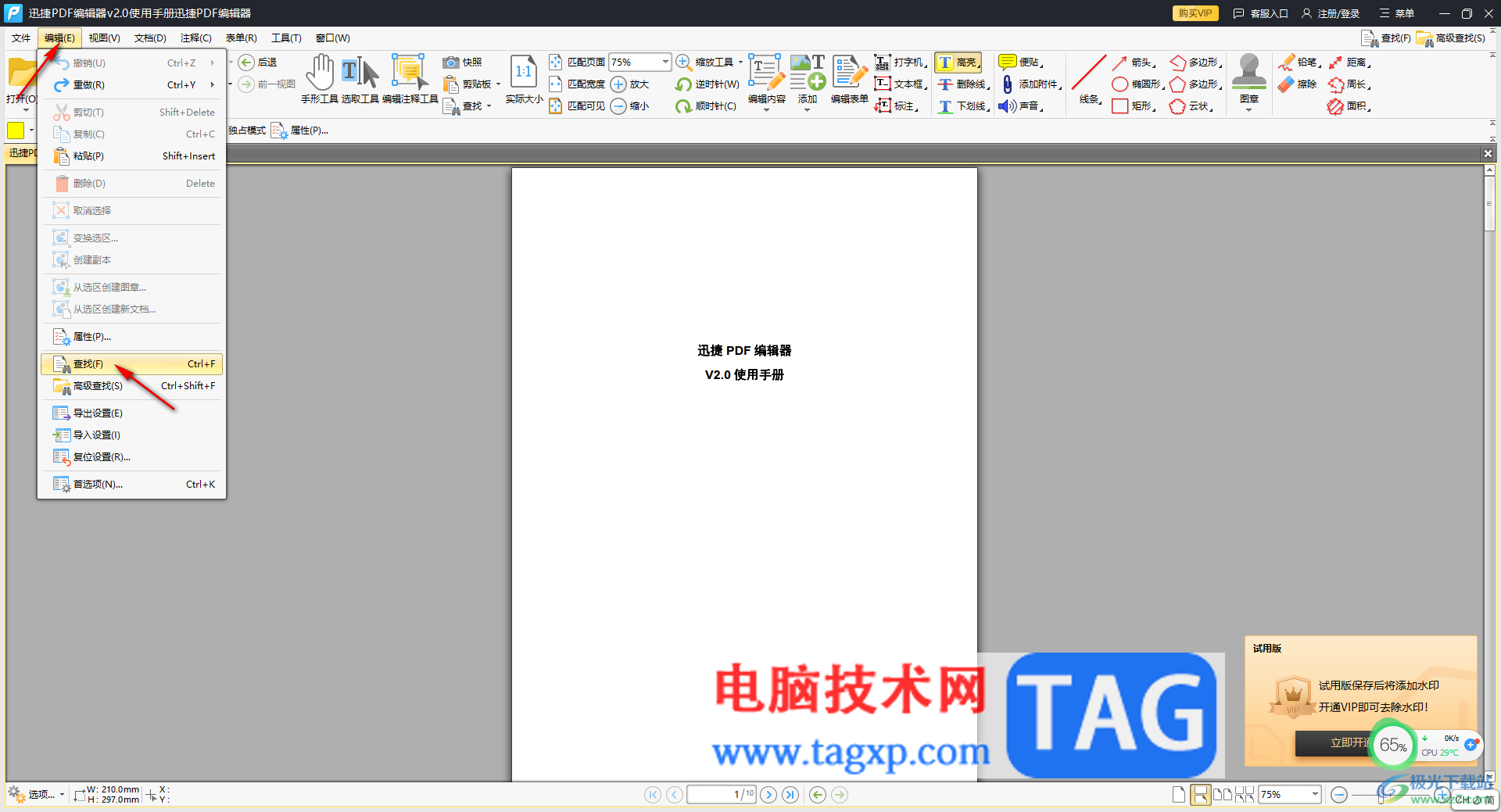
3.在打开的查找窗口中,在框中输入自己需要搜索的内容,之后可以按下旁边的右下角的箭头进行查找出文档中关于该关键字的内容。
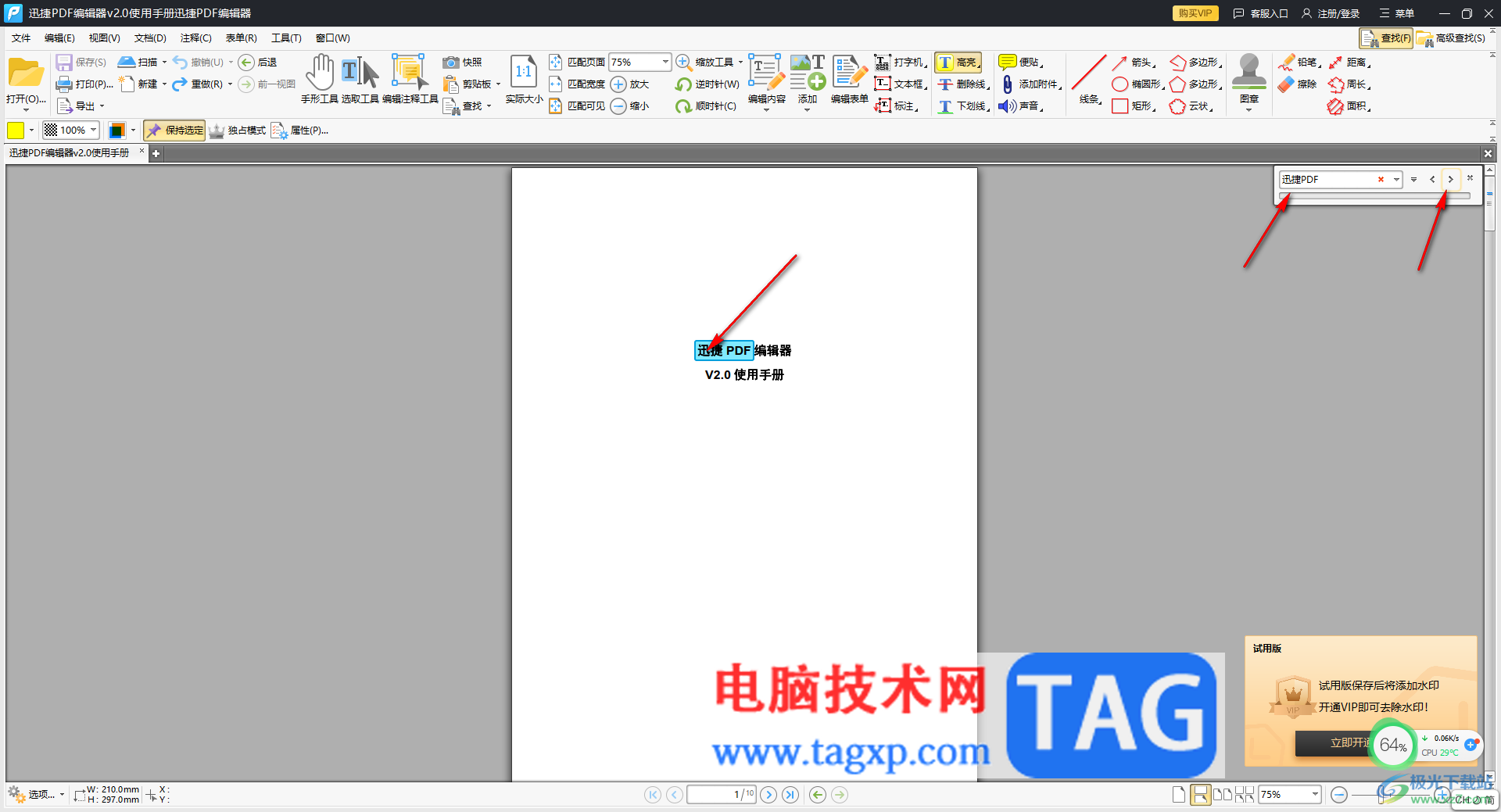
4.如果你需要快速的查找到内容,那么就可以在【编辑】选项卡下找到【高级搜索】选项。
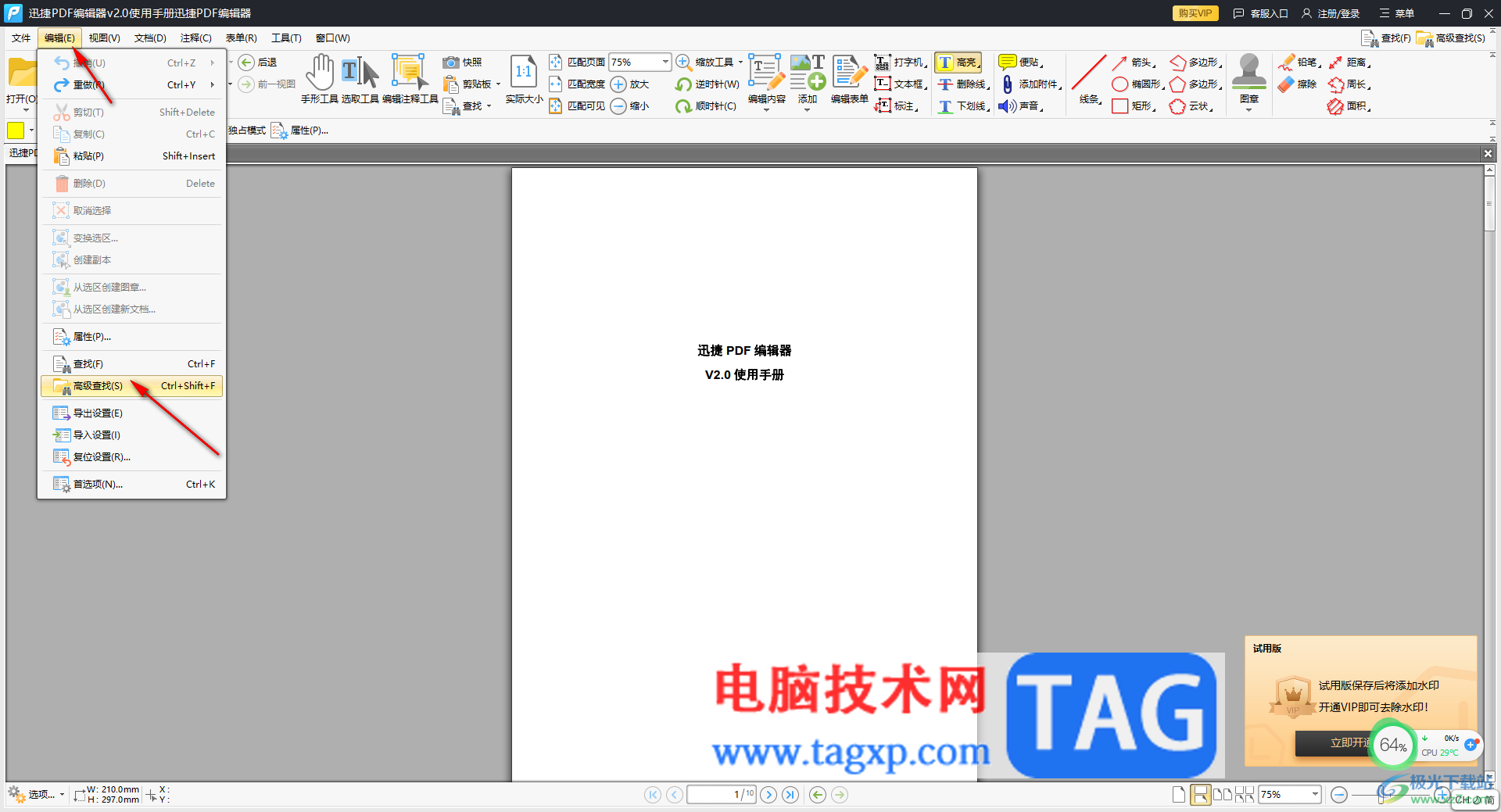
5.在右侧的位置,通过高级查找,设置一下查找条件内容,之后进行搜索,即可在右侧的位置体现出相关的内容,如图所示。
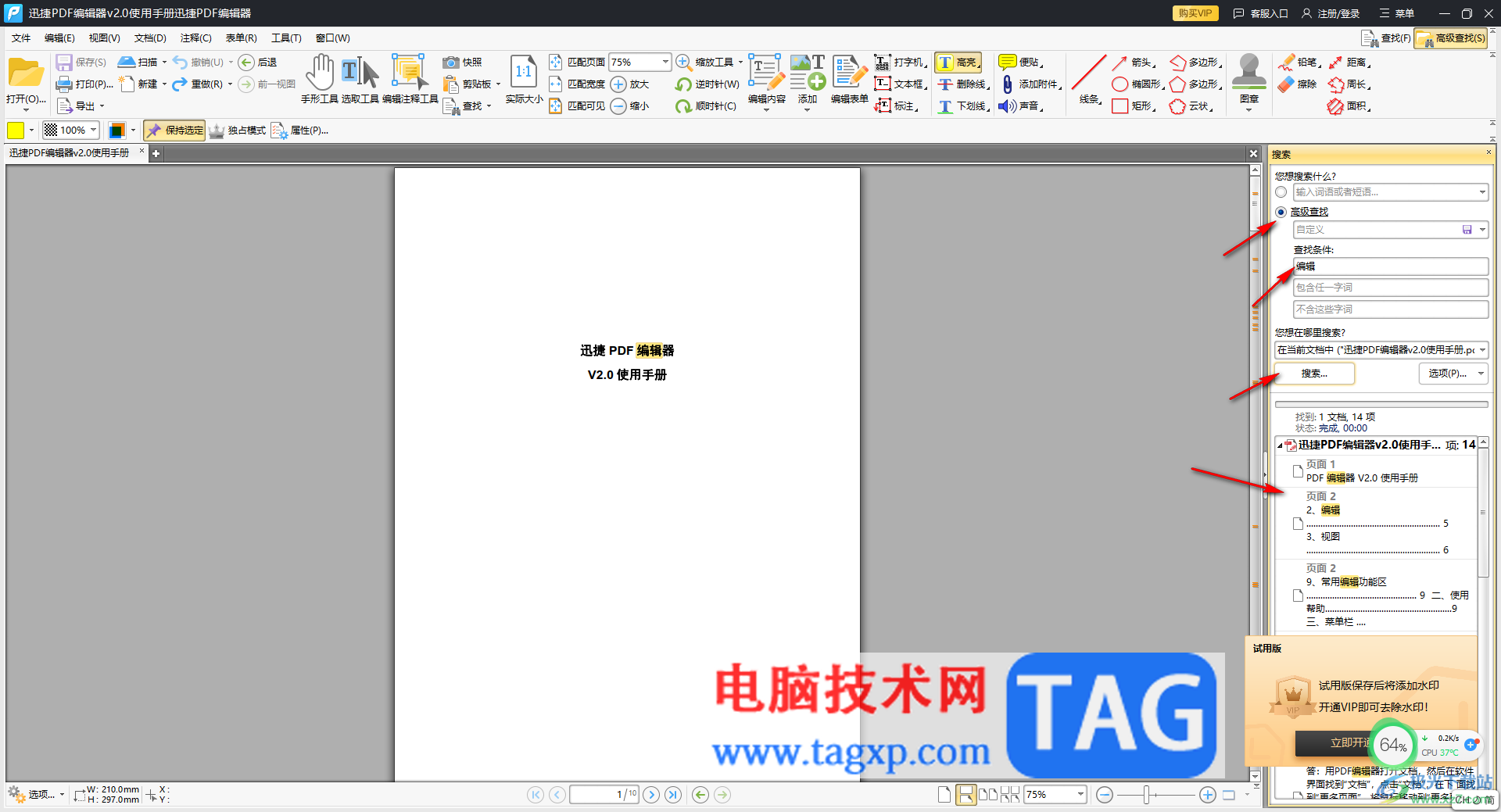
以上就是关于如何使用迅捷PDF编辑器查找内容的具体操作方法,我们在使用该软件的时候,想要查找到需要的PDF文件相关内容,那么就可以按照以上的方法进行快速的查找,感兴趣的话可以操作试试。